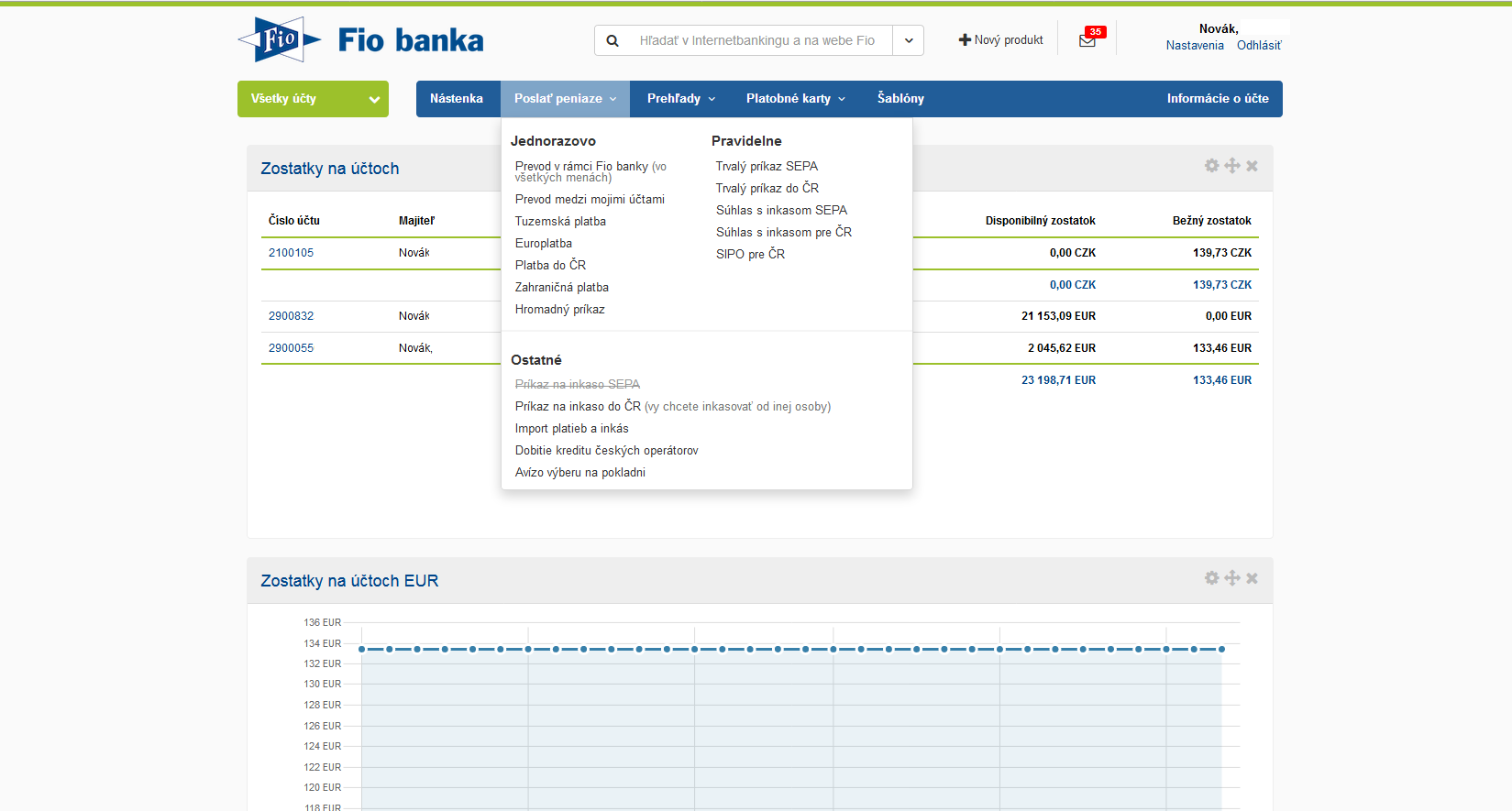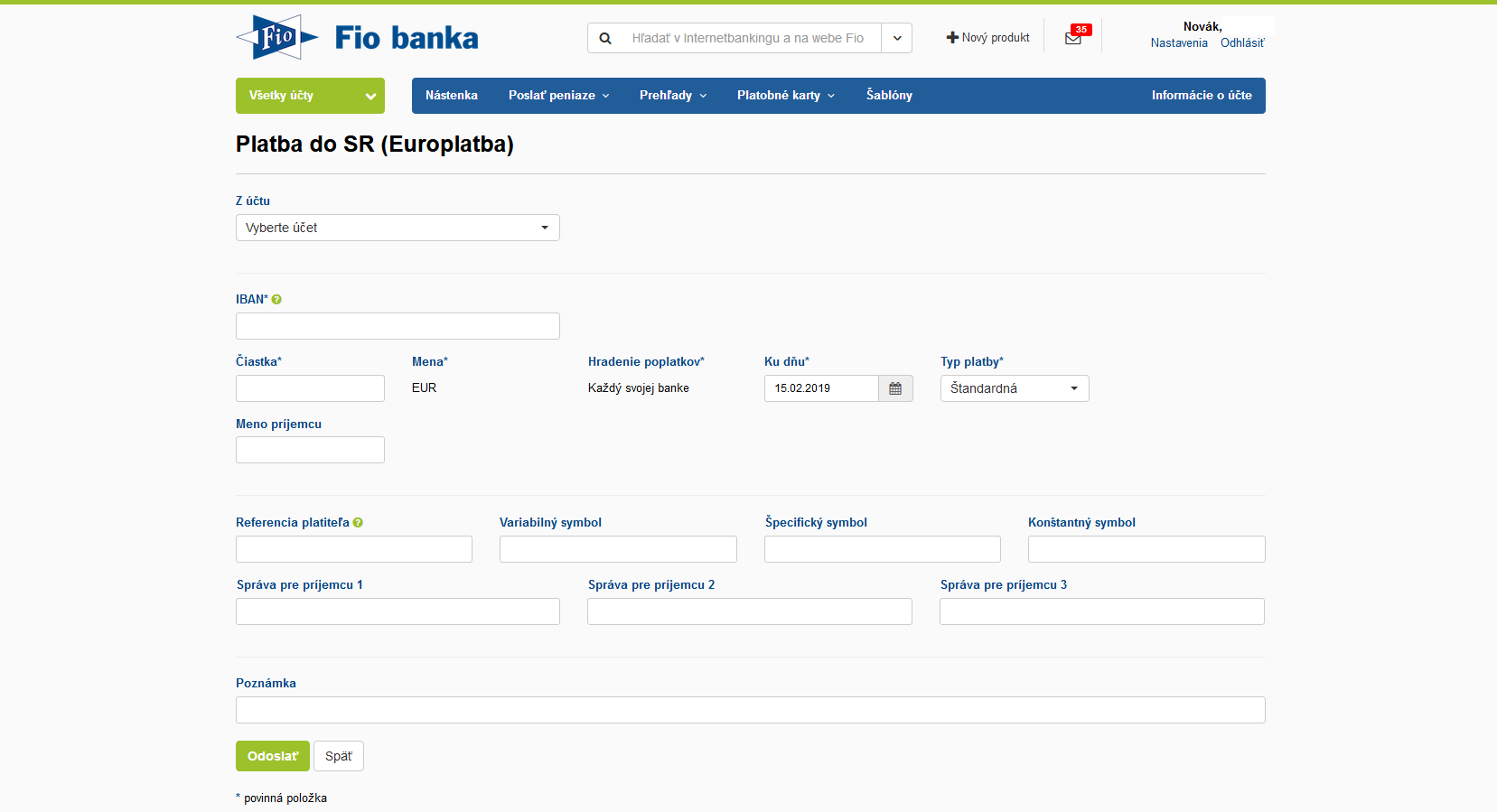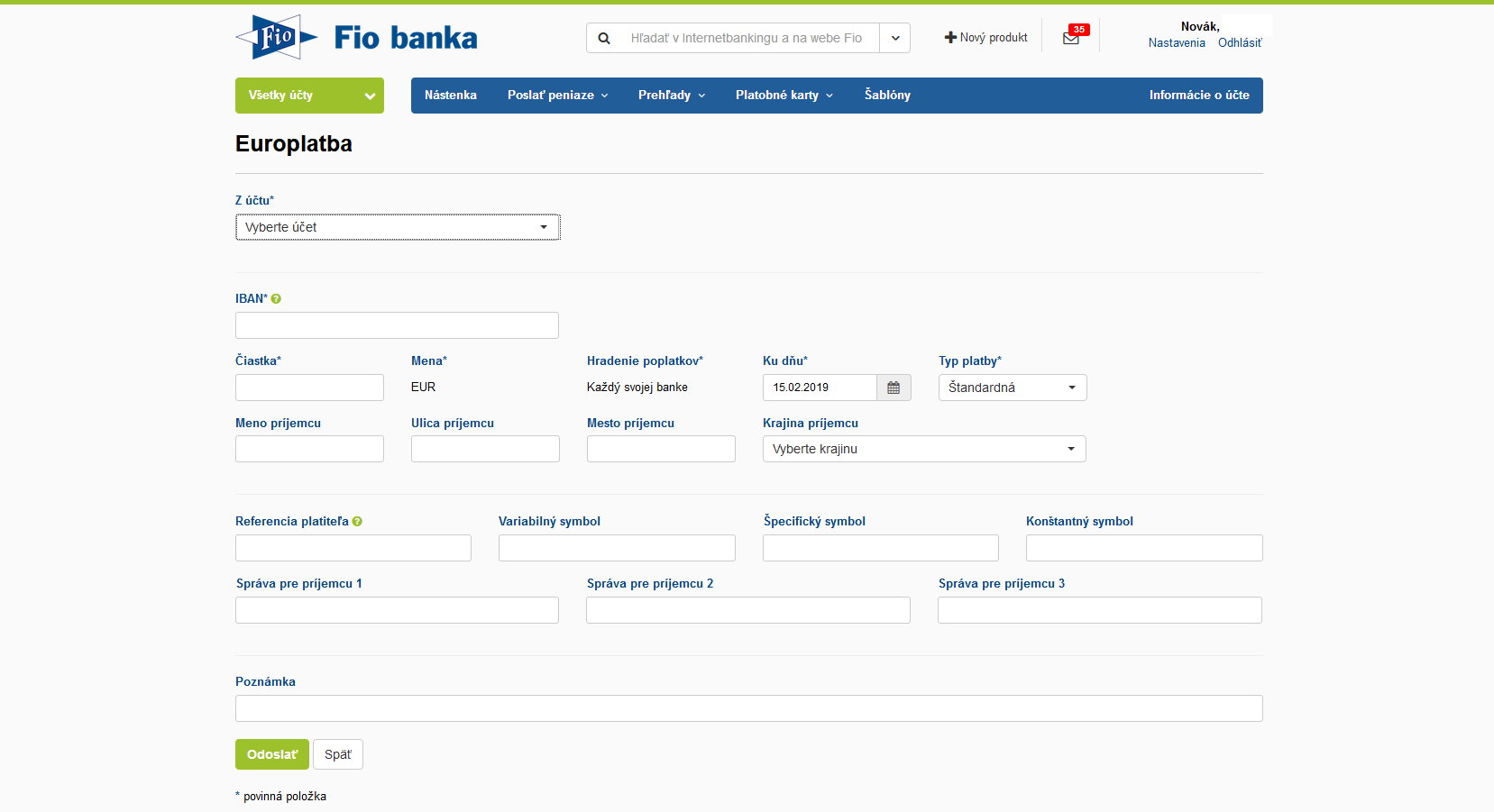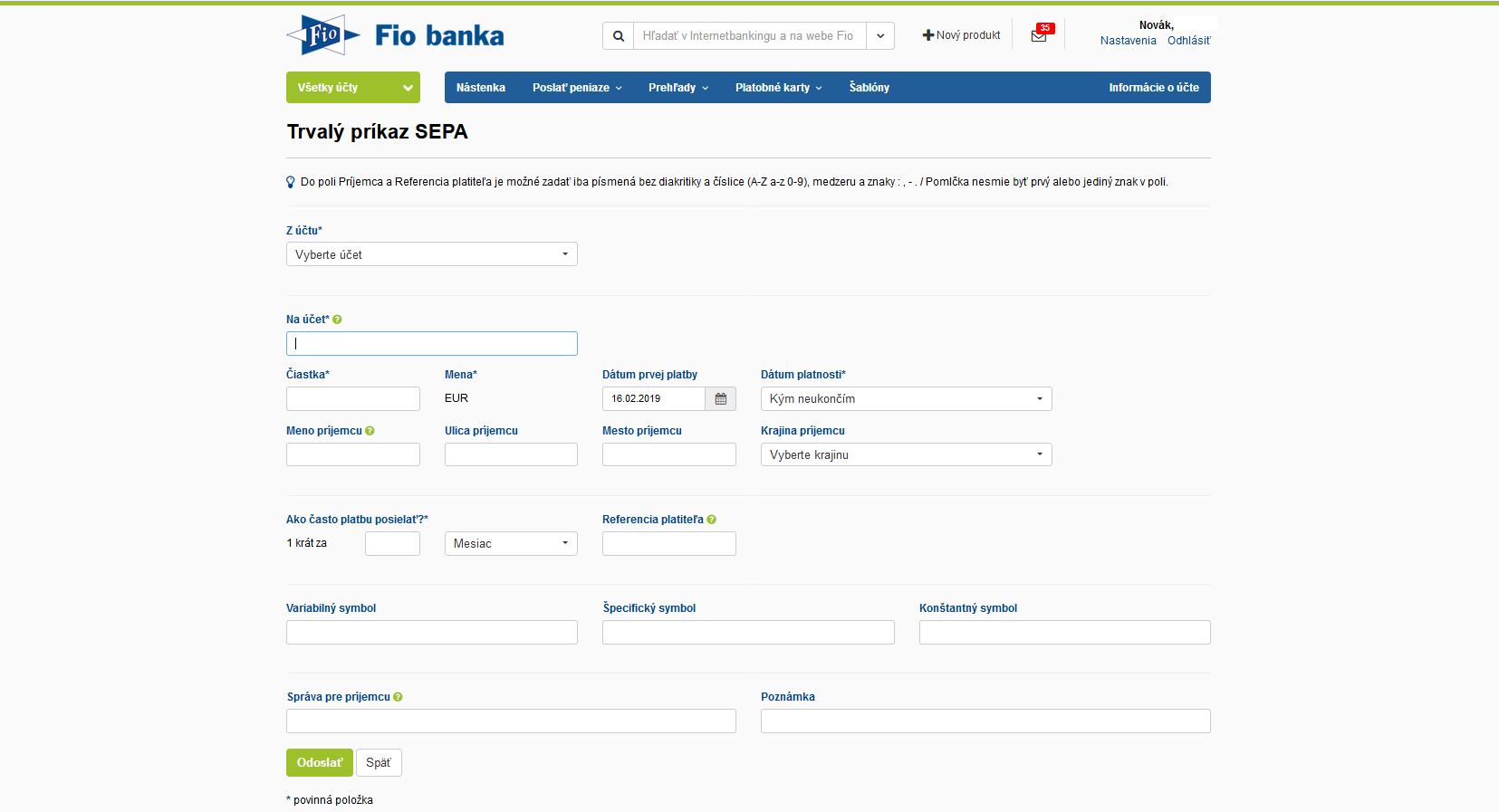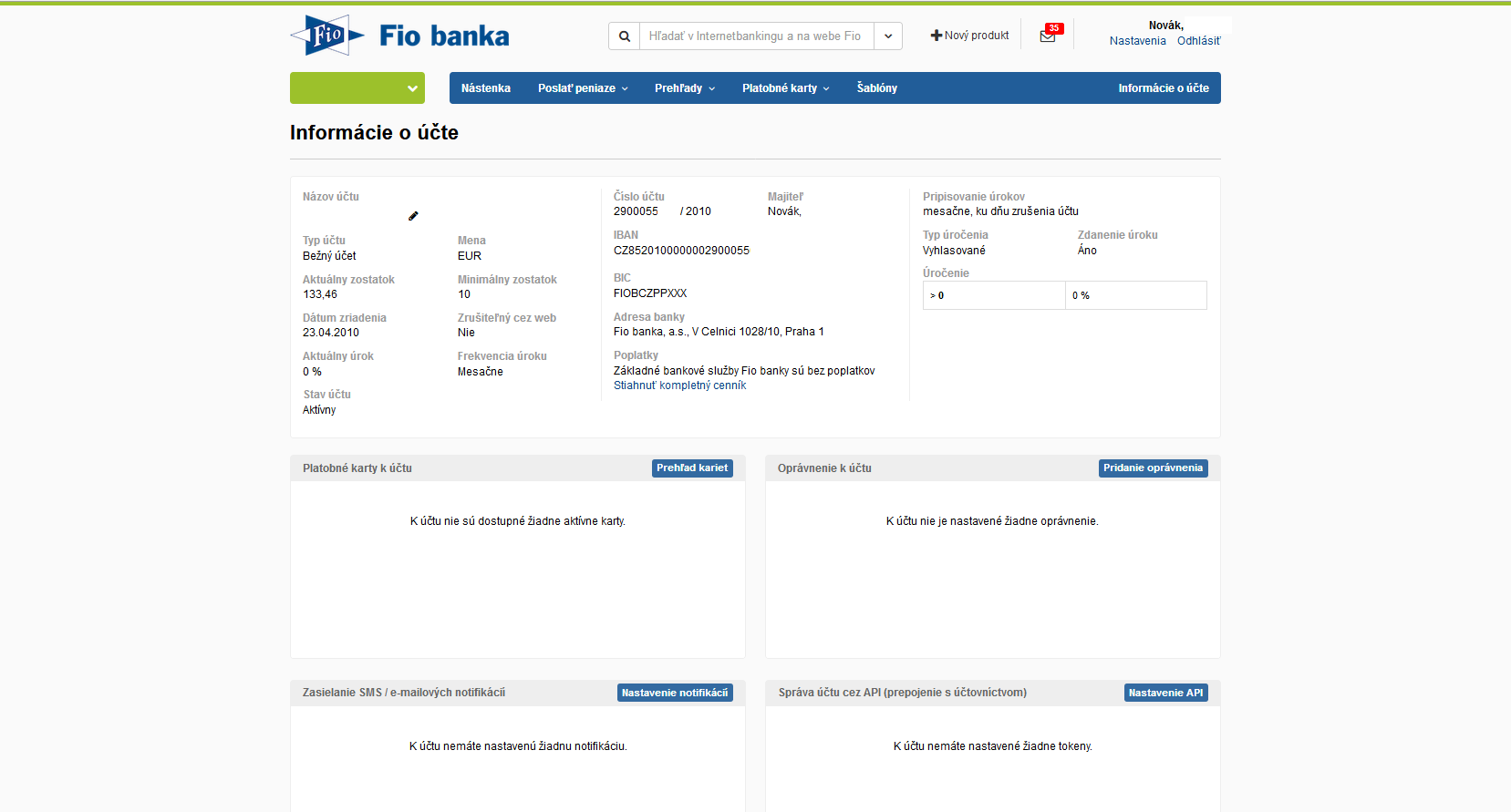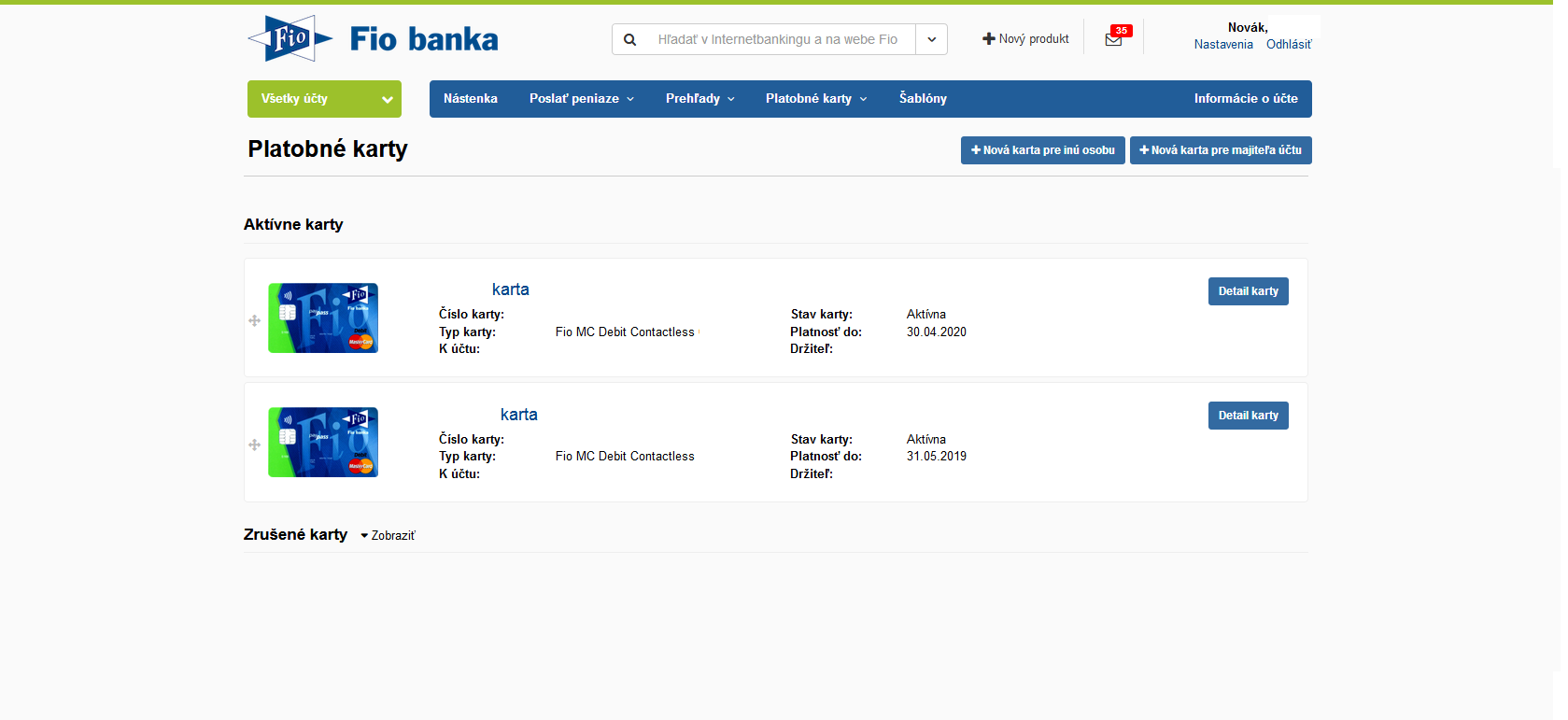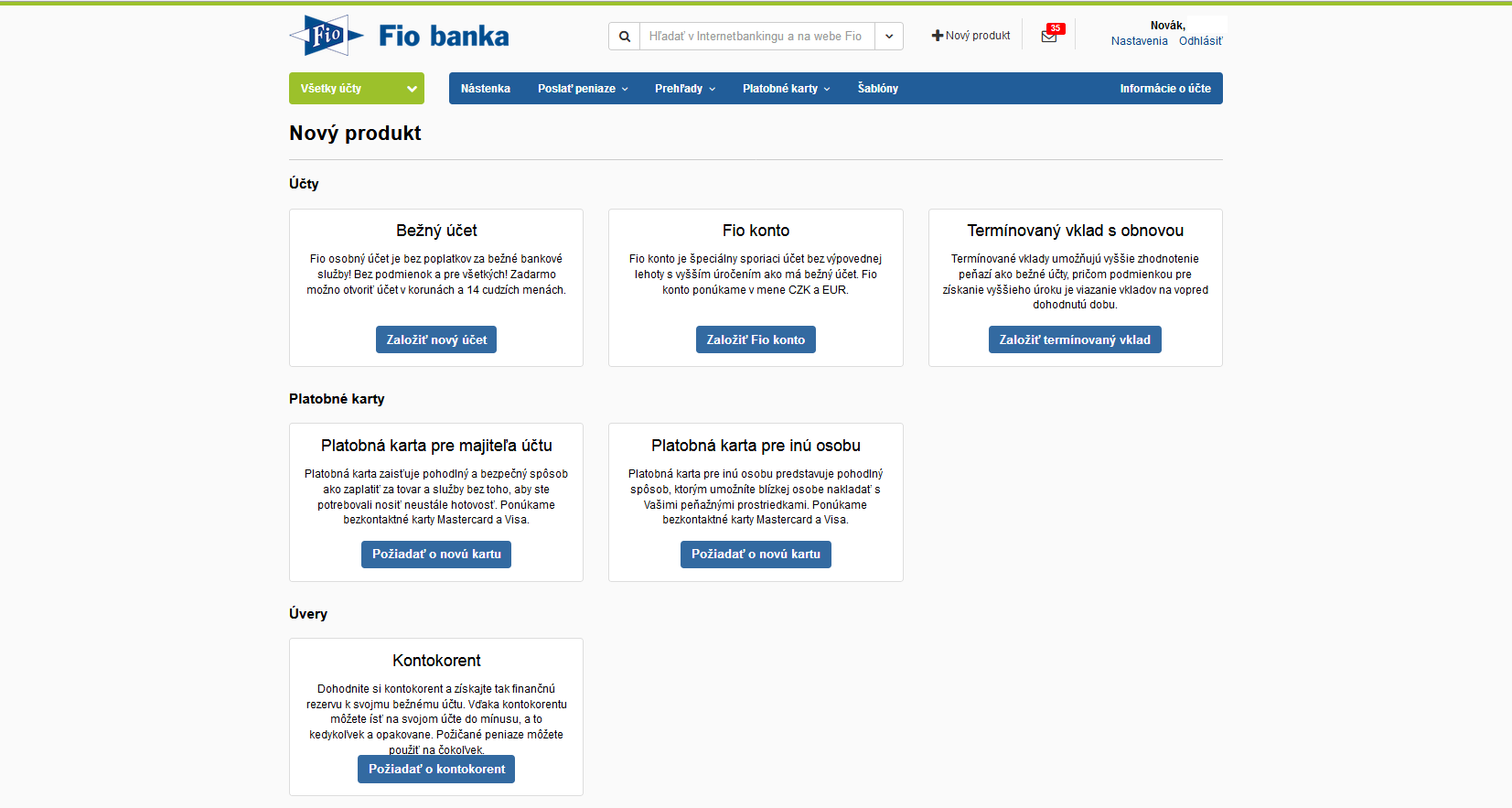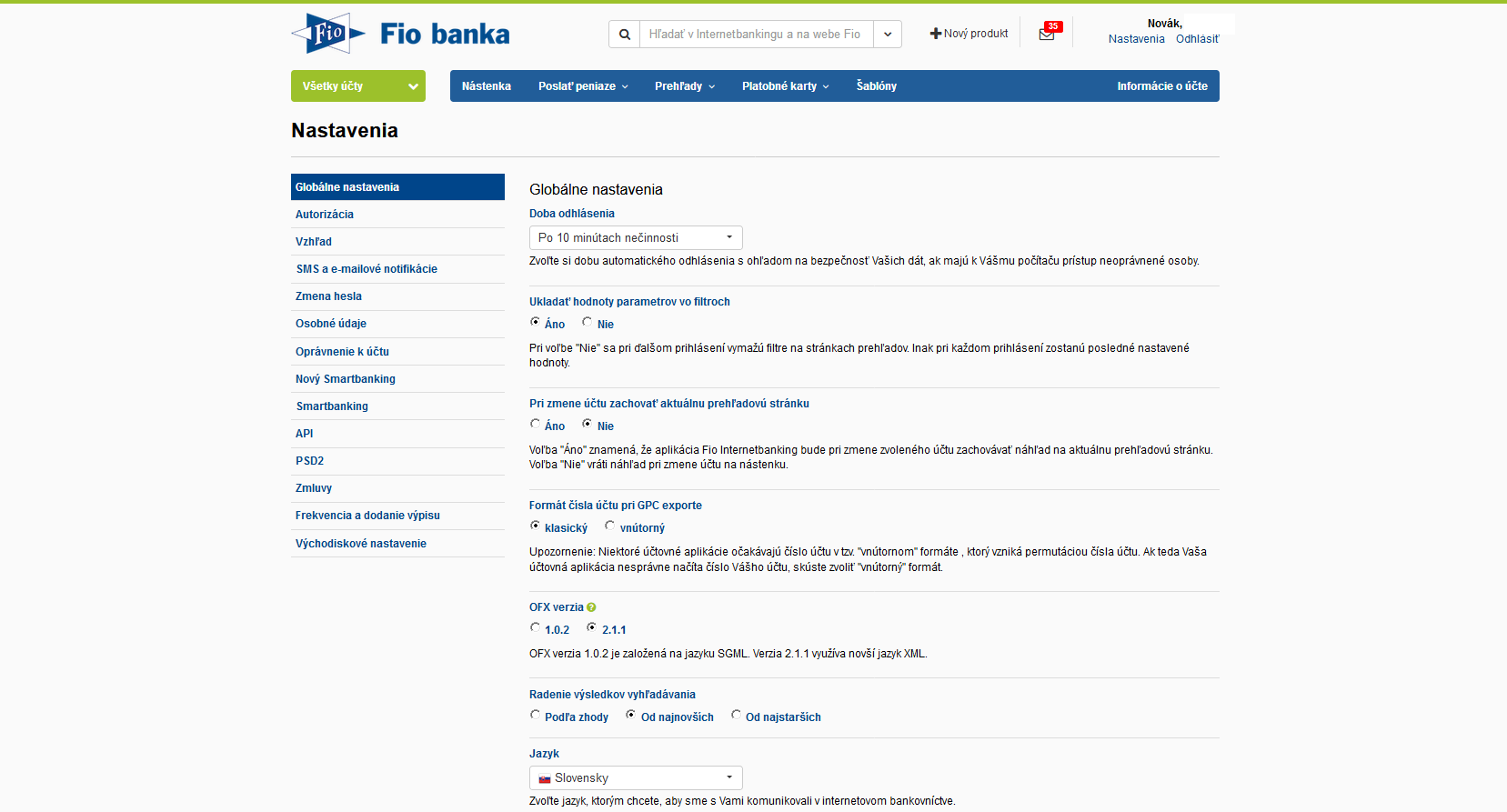Ako vyzerá Fio Internetbanking?
Nižšie sme pre vás pripravili náhľady na prostredie internetového bankovníctva Fio banky. Ak ešte nie ste našimi klientmi, môžete sa pozrieť, ako náš nový Internetbanking vyzerá na nasledujúcich príkladoch.
1. Po prihlásení do Fio Internetbankingu sa ako úvodná stránka zobrazí Nástenka s jednotlivými prehľadmi o pohyboch na účte, platobných kartách či plánovaných transakciách. V spodnej časti obrazovky je možnosť pridania ďalších prehľadov pod tlačidlom „+ Pridať prehľad“. Existujúce okná s prehľadmi potom môžete pomocou tlačidiel v pravom hornom rohu upravovať, odoberať či meniť ich umiestnenie na stránke.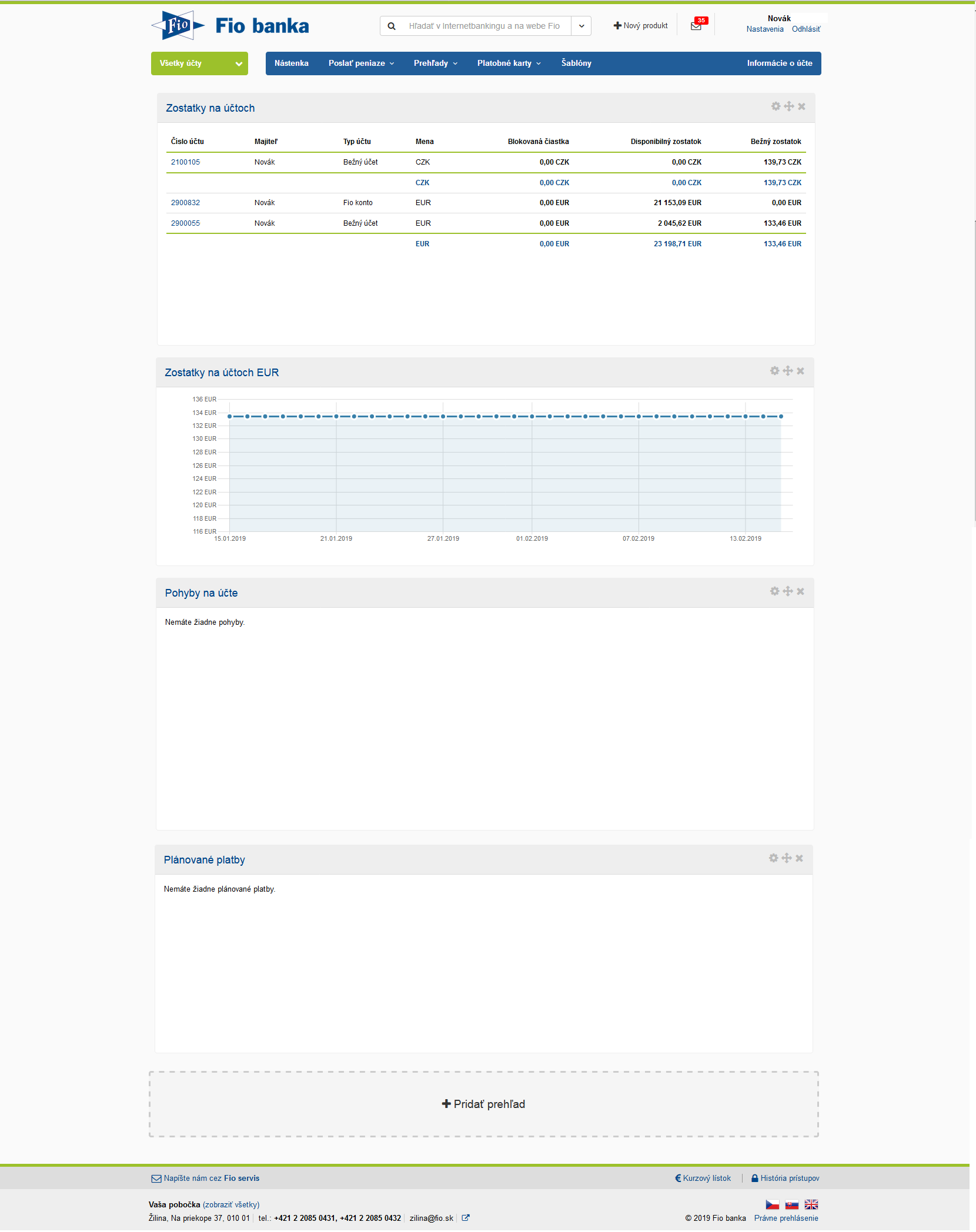
2. Pre zadanie platobného príkazu slúži záložka „Poslať peniaze“, v ktorej zvolíte požadovaný typ transakcie. Ak chcete napríklad odoslať peniaze do inej banky v Českej republike, kliknite na „Tuzemská platba“, ak si prajete zadať nový trvalý príkaz, zvoľte „Trvalý príkaz na úhradu“.
3. Takto vyzerá okno pre zadanie tuzemskej platby. Po vyplnení údajov stlačte tlačidlo „Odoslať“. V druhom kroku môžete skontrolovať zadané parametre, a ak je všetko správne, potvrdiť transakciu tlačidlom „Autorizovať“, tým dôjde k automatickému odoslaniu SMS s autorizačným kódom na Váš mobilný telefón.
4. Pre zadanie europlatby je potrebné údaje o účte príjemcu zadávať v medzinárodnom formáte, teda v podobe IBAN + BIC/SWIFT kód. Oproti tuzemskej platbe je tiež nevyhnutné vyplniť identifikáciu majiteľa cieľového účtu.
5. Pri trvalom príkaze je nutné ešte zadať, ako často bude príkaz realizovaný.
6. Prehlaď parametrov svojho účtu nájdete v záložke „Informácie o účte“ na modrej lište úplne vpravo. Tu tiež môžete nastaviť dispozičné práva tretím osobám, zriadiť si zasielanie informačných hlásičov prostredníctvom e-mailu či SMS správy a ďalšie. Ak máte viac účtov, môžete medzi nimi prepínať pomocou zeleného tlačidla vľavo hore.
7. Pod záložkou „Platobné karty“ je k dispozícii prehľad všetkých Vašich platobných kariet. Uvidíte tu tiež karty iných osôb, ku ktorým Vám bolo udelené právo ich zobrazenia či editácie. Detailné informácie o platobnej karte sa Vám zobrazia po kliknutí na obrázok vybranej karty.
8. Stále viac služieb sa pre Vaše pohodlie snažíme sprístupniť na diaľku. V ponuke „+Nový produkt“ vpravo hore máte možnosť podať žiadosť o kontokorentný úver, platobnú kartu (platí pre prvé dve karty k účtu) alebo si zriadiť nové sporiace či bežné účty v rôznych menách (platí pre klientov s podpísanou Rámcovou zmluvou).
9. Globálne nastavenie internetového bankovníctva potom môžete meniť po kliknutí na „Nastavenia“ v pravom hornom rohu obrazovky. Okrem možnosti zmeny prihlasovacieho hesla a niektorých technických parametrov aplikácie nájdete v tejto záložke aj možnosť správy Smartbankingu či API Bankovníctva.